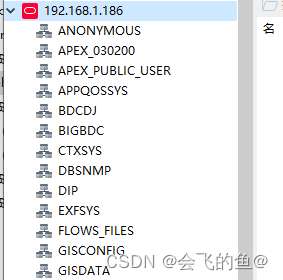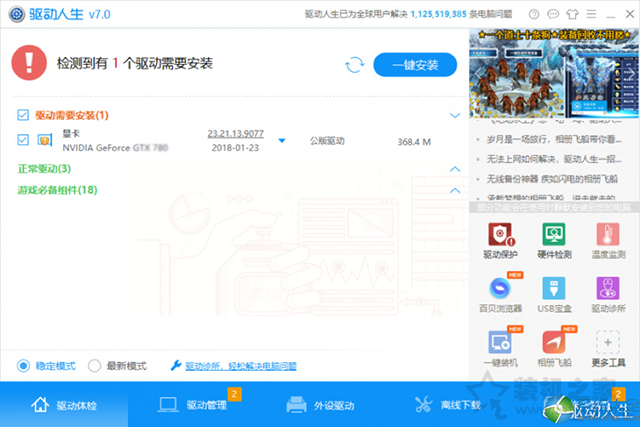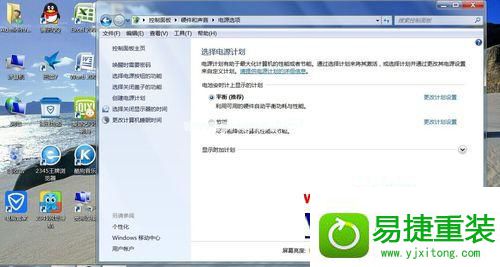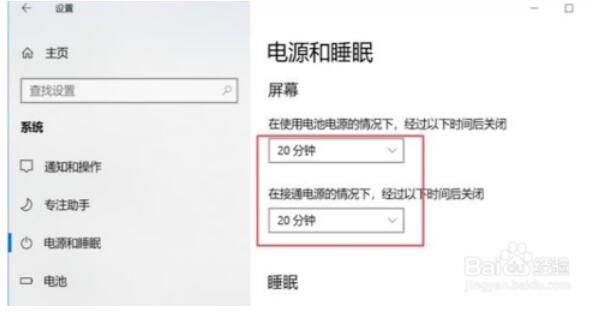本文软件是应网友
Windows的要求折腾的;
什么是 ClamAV ?
ClamAV是一个开源 (GPLv2) 反病毒工具包,专为邮件网关上的电子邮件扫描而设计。它提供了许多实用程序,包括灵活且可扩展的多线程守护程序、命令行扫描程序和用于自动数据库更新的高级工具。该软件包的核心是一个以共享库形式提供的反病毒引擎。
ClamAV 支持多平台安装,包括 Windows、macOS 、Linux 、 Docker 等

但需要注意的是
ClamAV不是传统的防病毒或端点安全套件;- 无论您使用的是官方
ClamAV docker镜像还是运行ClamAV的第三方镜像,您都需要确保您有足够的RAM。
ClamAV 的推荐 RAM(截至 2020/09/20):
- 最低:
3 G - 首选:
4 G
安装
在群晖上以 Docker 方式安装。
本文写作时,
latest对应的版本是stable,也就是稳定版,具体对应的版本号是1.1.0;
如果你熟悉命令行,可能用 docker cli 更快捷。
用 SSH 客户端登录到群晖主机,然后在命令行执行下面的命令。在 docker 文件夹中,创建一个新文件夹 clamav,并在其中建一个子文件夹 data,其中 data 子目录是用于保存和持久化病毒库的
# 新建文件夹 clamav 和 子目录
mkdir -p /volume2/docker/clamav/data# 进入 clamav 目录
cd /volume2/docker/clamav# 下载镜像
docker pull clamav/clamav:latest

运行
下载病毒库
第一次运行,需要下载和更新病毒库
ClamAV 容器实际上默认同时运行freshclam和clamd守护进程。要控制在容器内启动的服务的行为,需通过环境变量来控制。
官方的说明:https://docs.clamav.net/manual/Installing/Docker.html#controlling-the-container
# 更新病毒数据库
docker run -it \--rm \--name clamav \-v $(pwd)/data:/var/lib/clamav \-e CLAMAV_NO_FRESHCLAMD=false \clamav/clamav:latest
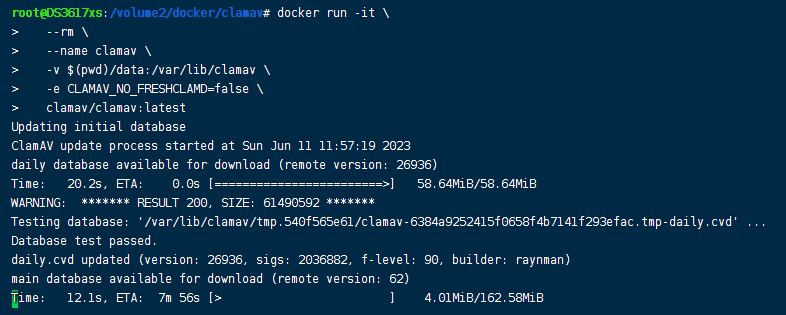
下载的时间取决于网络的情况
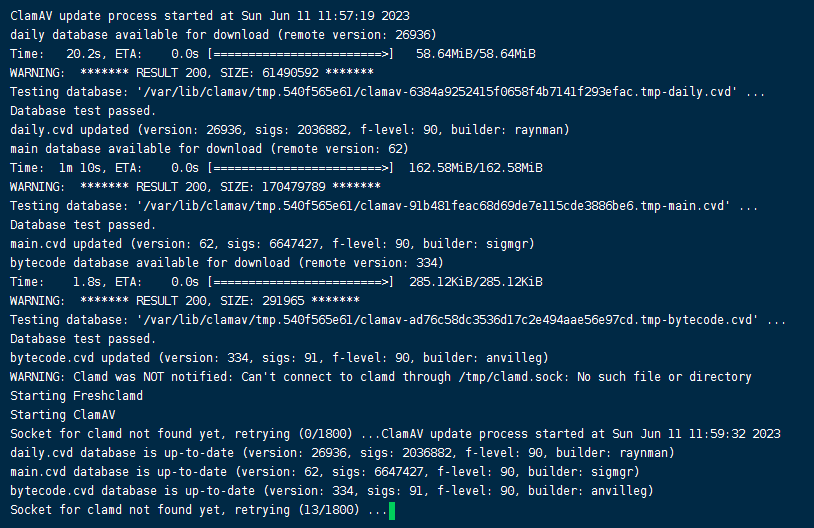
当看到 SelfCheck: Database status OK. 时,可以用 Ctrl+C 来退出容器的运行,--rm参数确保容器在退出后会被清理
回到 FileStation,在 data 中能看到下载的病毒库文件

运行 Clam(D) 扫描
Docker 无法访问任何的主机文件。因此,要在 Docker 中扫描这些文件,需要使用绑定挂载来挂载它们,以便可以访问。
例如:将主机目录 /path/to/scan 挂载在容器中作为 /scandir ,然后调用clamcan在 /scandir 上完成扫描
# 扫描主机 /path/to/scan 目录
docker run -it \--rm \--name clamav \-v /path/to/scan:/scandir \-v $(pwd)/data:/var/lib/clamav \clamav/clamav:latest \clamscan /scandir
下面的示例,是将群晖的 docker 目录挂载后进行扫描
硬盘崩溃之前,老苏的
docker目录在volume2上;
# 示例:扫描 docker 目录
docker run -it \--rm \--name clamav \-v /volume2/docker:/scandir \-v $(pwd)/data:/var/lib/clamav \clamav/clamav:latest \clamscan /scandir
能直接看到扫描的详情

参考文档
Cisco-Talos/clamav: ClamAV - Documentation is here: https://docs.clamav.net
地址:https://github.com/Cisco-Talos/clamav
clamav/README.Docker.md at main · Cisco-Talos/clamav · GitHub
地址:https://github.com/Cisco-Talos/clamav/blob/main/README.Docker.md
ClamAVNet
地址:https://www.clamav.net/
Introduction - ClamAV Documentation
地址:https://docs.clamav.net/
ClamAV® blog
地址:https://blog.clamav.net/